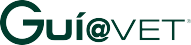Activación del servicio
Procedimiento para registrarse por primera vez (usuarios de Guí@VET® online y/o e-book)Procedimiento para renovar el registro (usuarios de Guí@VET® online y e-book)
Procedimiento para descargar y visualizar el e-book
Procedimiento para usar el e-book
Procedimiento para registrarse por primera vez (usuarios de Guí@VET® online y/o e-book)
- Entra en www.guiavet.com, introduce el código en el apartado “Registrarse” y pulsa “Registrarse”.

- Si tienes un segundo código para acceder a la segunda Guía, introdúcelo en el espacio reservado para ello

- A continuación, pulsa “No tengo otro código”.
- Rellena el formulario de registro. Teniendo en cuenta que:
- Comprueba que has escrito bien tu correo electrónico, ya que en él recibirás la validación de tu registro.
- ¡Si desactivas esta opción no recibirás los avisos para estar actualizado!

- Al pulsar el botón "Activar servicio" recibirás un correo electrónico para verificar la cuenta de usuario. Haz clic en el enlace que recibirás y ¡ya puedes acceder a Guí@VET® online!
Procedimiento para renovar el registro (usuarios de Guí@VET® online y e-book)
- Entra en www.guiavet.com, introduce tu correo electrónico y contraseña en el apartado “Usuarios registrados”. En el ángulo superior izquierdo de la pantalla se encuentra el perfil de usuario (flecha) en el que debes clicar para desplegar el menú y seleccionar “Mis datos”.
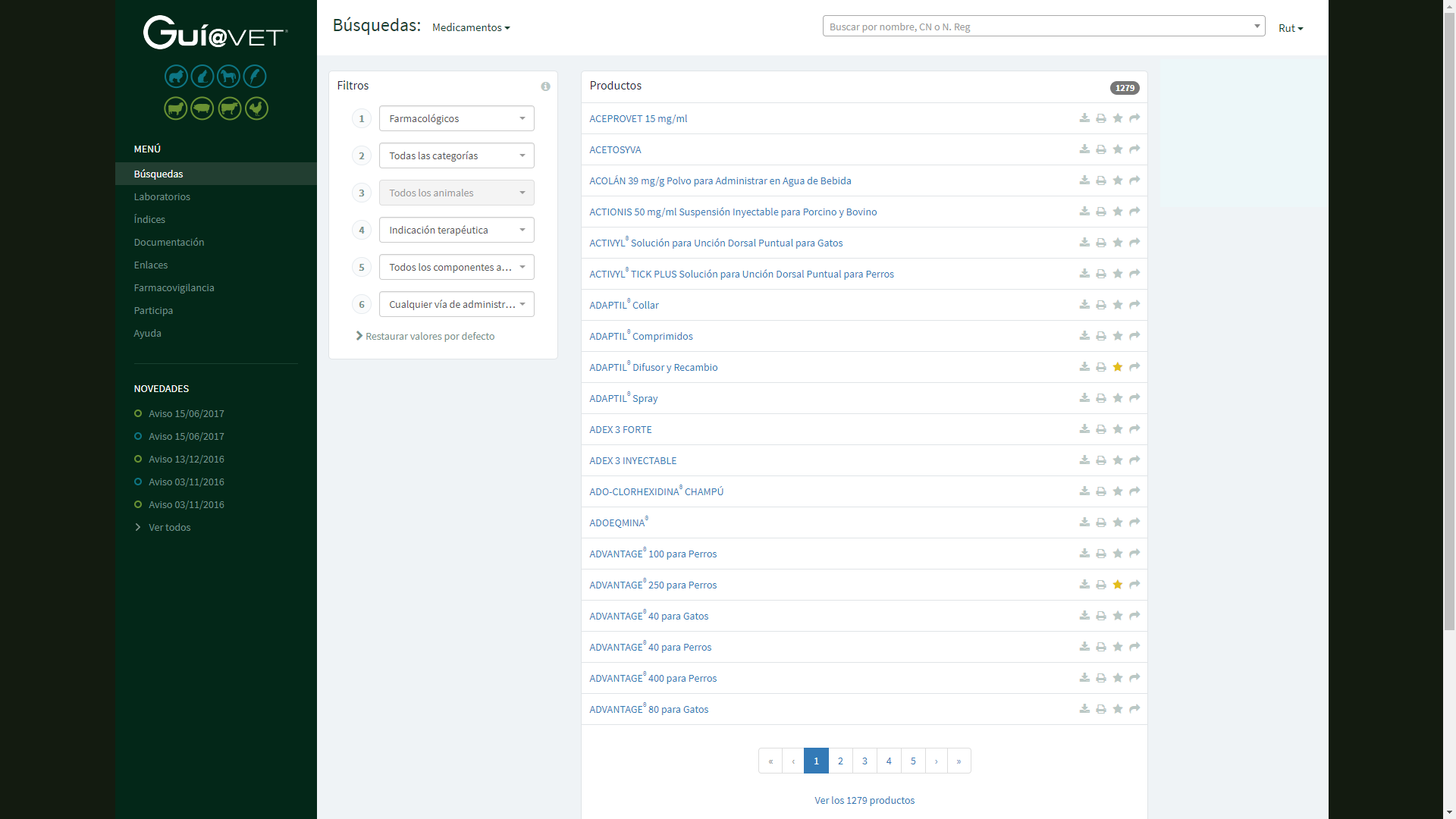
- En la ventana "CÓDIGOS DE ACCESO ACTIVOS":
- Introduce el nuevo código o los nuevos códigos, si has adquirido Guí@VET® animales de compañía y Guí@VET® animales de producción
- Haz clic en el botón “Activar código”. Una vez activado, se muestra el nuevo periodo de activación del servicio

Procedimiento para descargar y visualizar el e-book
Cómo descargar los e-books
- El e-book de Guí@VET® se puede descargar en la aplicación Servet Digital. Puedes instalarte esta aplicación desde las plataformas Apple Store o en Google Play.
 |
 |
A. Si ya eras usuario de la app Servet Digital
- Los e-books de Guí@VET® se mostrarán en tu biblioteca disponibles para su descarga siempre que hayas iniciado sesión en la aplicación.
- Recuerda que la app está conectada a la web www.bibliotecaveterinaria.com y que la contraseña para iniciar sesión en la app puede ser diferente de la que tienes para acceder al vademécum online en www.guiavet.com.
- Si necesitas más información, estamos a tu disposición en guiavet@grupoasis.com
B. Si no eras usuario de la app Servet Digital
- La app está conectada a la web www.bibliotecaveterinaria.com donde te hemos creado un nuevo usuario con los mismos datos de www.guiavet.com. Inicia sesión en la aplicación con esos datos (e-mail y contraseña) y el e-book aparecerá disponible en tu biblioteca para su descarga.
- Puedes consultar la ayuda para iniciar sesión en la app Servet Digital en la siguiente URL: http://bibliotecaveterinaria.com/help.php
- Recuerda que para acceder al vademécum online tendrás que seguir visitando www.guiavet.com e identificarte los datos con los que te registraste allí en su momento.
- Si necesitas más información, estamos a tu disposición en guiavet@grupoasis.com
Cómo vincular tu dispositivo:
- Usuarios iPad
- Selecciona el menú "Perfil"
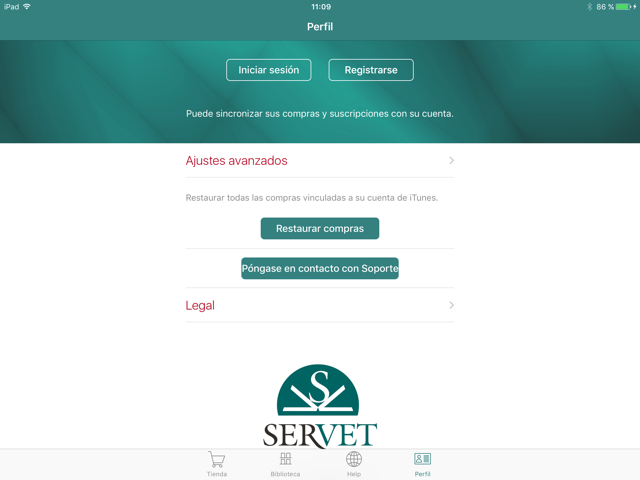
- Introduce el usuario y la contraseña y pulsa "Iniciar sesión"
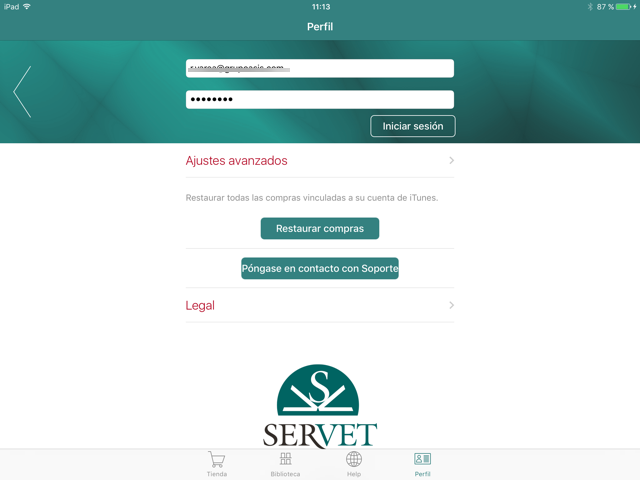
- En el menú "Biblioteca" podrás visualizar tus publicaciones. Selecciona Guí@VET y pulsa el botón "Descargar"


- El e-book ya está disponible para su consulta
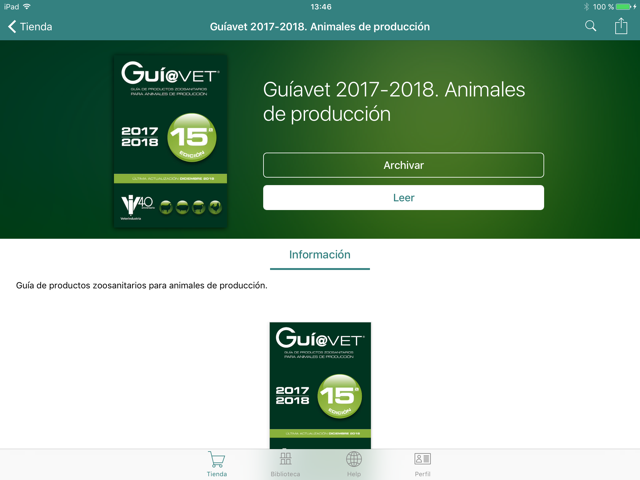
- Selecciona el menú "Perfil"
- Usuarios Android
- Despliega el menú superior izquierdo y pulsa "Iniciar sesión"

- Introduce el usuario y la contraseña y pulsa "Iniciar sesión"

- Tus publicaciones se muestran cuando pulsas en el menú "Mi biblioteca". Selecciona Guí@VET® y pulsa el botón de descarga


- Una vez descargas Guí@VET® e-book, lo encontrarás disponible para su lectura
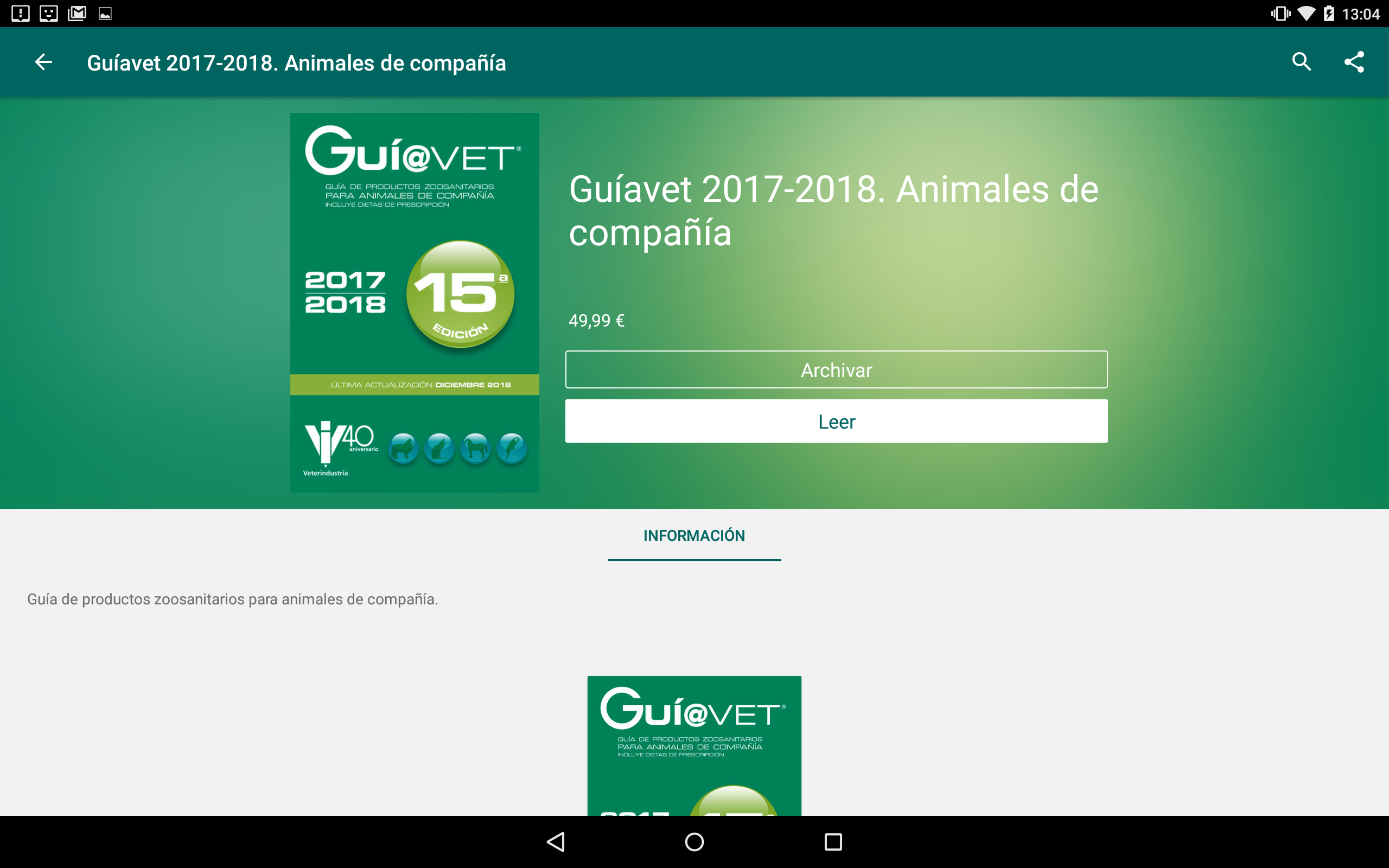
- Despliega el menú superior izquierdo y pulsa "Iniciar sesión"
Recuerda que para acceder al vademécum online tendrás que seguir utilizando los datos con los que te registraste en www.guiavet.com
Si necesitas más información, estamos a tu disposición en guiavet@grupoasis.com
Procedimiento para usar el e-book
Uso del menú superior
El menú superior se visualiza al tocar en cualquier parte de la pantalla donde no haya ningún botón. En él encontrarás las opciones:
- Cerrar
- Buscar
- Ajustes
- Ayuda
- Favoritos
- Visualización de favoritos (Bookmarks)

1. Buscar
Esta opción te ofrece la posibilidad de realizar búsquedas rápidas que te permitirán encontrar con rapidez en la guía los términos que desees: puede ser el nombre de un producto, un principio activo, una indicación terapéutica, etc. Para realizar una búsqueda rápida, selecciona “Buscar” y escribe el término en cuestión. Se mostrarán las páginas en las que aparece el término de la búsqueda para que puedas examinarlas y seleccionar aquella en la que se encuentre la información que buscas.

Las páginas que contienen el término de la búsqueda lo muestran destacado en amarillo para que lo encuentres con rapidez.

2. Ajustes
Esta opción te permite seleccionar el modo de visualización de los contenidos más adecuado para ti.
3. Ayuda
Encontrarás una descripción detallada para saber cómo utilizar tu e?book y todas las opciones de las que dispones.
4. Favoritos
Te permite marcar las páginas en las que se encuentran los productos que utilizas con mayor frecuencia o un producto que quieres revisar más tarde. Puedes marcar todas las páginas que desees porque quedan memorizadas. Cada vez que marcas una página, aparece el mensaje: “Bookmark created”. Si pulsas, inmediatamente después, eliminas la selección.
5. Visualización de favoritos (Bookmarks)
Al tocar este menú, se muestran todas las páginas que has marcado.
Navegación interna
Para facilitar y agilizar la navegación dentro del e-book se han desarrollado accesos directos a secciones concretas desde el Índice. Desde este puedes ir a cada una de las secciones indicadas pulsando sobre ellas.
- Consultar los productos de un laboratorio en concreto
- Consultar la sección “Datos de interés aplicativo”
Si pulsas en “Relación de laboratorios participantes”, se abrirá la página con la relación de los mismos y pulsando en el de tu elección llegarás a las páginas de sus productos incluidos en la guía.


Si quieres volver al índice inicial o al índice de laboratorios para ver los productos de otra compañía, pulsa los botones “ÍNDICE” o “LABORATORIOS”, respectivamente.

Si pulsas en una de las entradas de la sección “Datos de interés aplicativo” te llevará directamente a ella.

Si quieres consultar otras tablas, puedes pulsar sobre el botón “Datos de interés” que te enlaza al índice de esta sección para que pulses sobre la tabla deseada.